linuxBean14.04インストール
自作ディスクトップパソコン(Pentium4 2.8GHz、メモリ 2GB)にlinuxBean14.04をインストールした覚書です。
linuxBean12.02のインストールはこちらをご覧ください。
<14.04 推奨環境>
ディスクの空き:10GB 以上、CPU:i686(Pentium M, Celeron M 以降)、メモリ:384MB 以上
linuxBean14.04のダウンロード
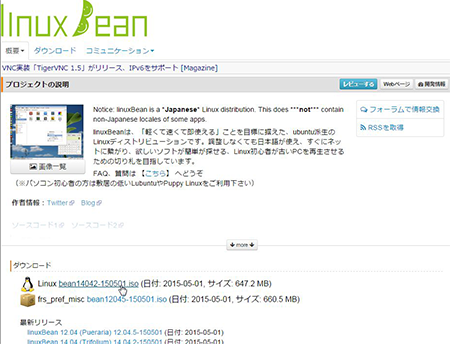
Webページ「linuxBean(リナックスビーン)プロジェクト日本語トップページ-SourceForge.JP」を開きます。
最新ダウンロードファイルからLinux bean14042-150501.iso (日付: 2015-05-01,サイズ:647.2MB)をダウンロードし保存します。
linuxBean14.04用CD-ROM作成
ダウンロードしたlinuxBeanは、ISOイメージです。これをCDRに焼きます。
私の場合は、ImgBunで焼きました。(ISOイメージから直接焼けるので便利です。)
起動順位の変更
インストールするには、パソコンのドライブ起動順位を変更する必要があります。
起動順位の変更は、「ブート起動順位を変える方法」をご参考下さい。
linuxBean14.04インストール
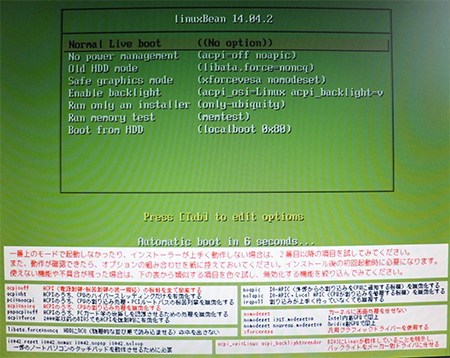
CD-Rから起動するとこのような画面が表示されます。
何もせずに待ちます。
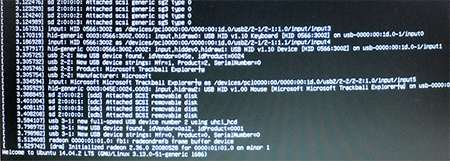
途中何やら確認をしている画面が表示されます。
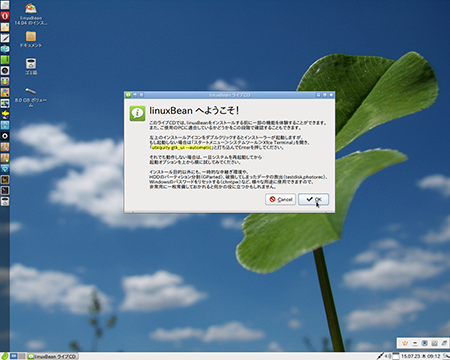
この画面が表示されればCDからの起動は完了です。
linuxBeanへようこそ!画面は「OK」をクリックし閉じます。
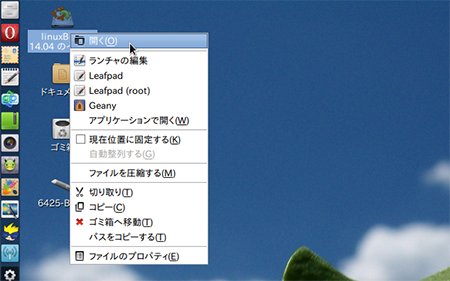
ハードディスクにインストールするために画面左上の「linux Bean 14.04 のインストール」アイコンをダブルクリックしましたが、何も始まりませんでした。
「linux Bean 14.04 のインストール」アイコンを右クリックし「開く」で開始されました。
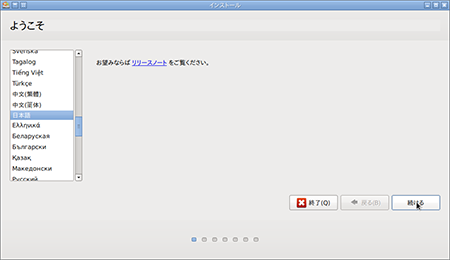
ようこそ画面が表示されます。
日本語が選択されているのを確認し「続ける」をクリックします。
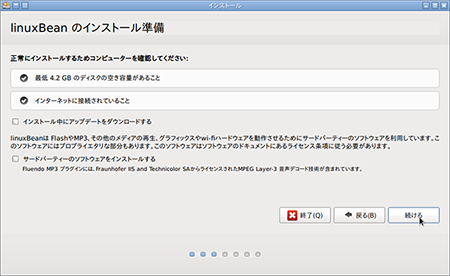
linuxBeanのインストール準備画面が表示されます。
何もチェックせず「続ける」をクリックします。(私の環境では、チェックを付けインストールすると完了後の更新でエラーとなりました。)
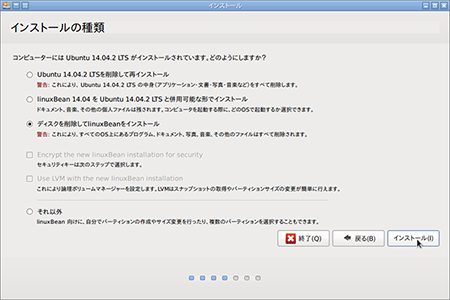
インストールの種類画面になります。
私の場合は、「ディスクを削除してlinuxBeanをインストール」を選択し、「インストール」をクリックしました。
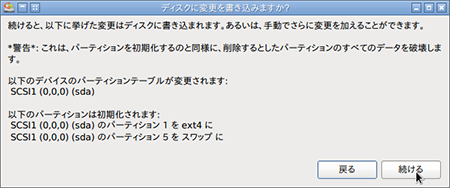
ディスクに変更を書き込みますか?画面が表示されます。
「続ける」をクリックします。
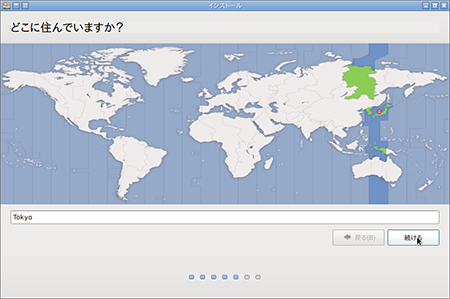
どこに住んでいますか?画面が表示されます。
Tokyoが選択されているのを確認し、「続ける」をクリックします。
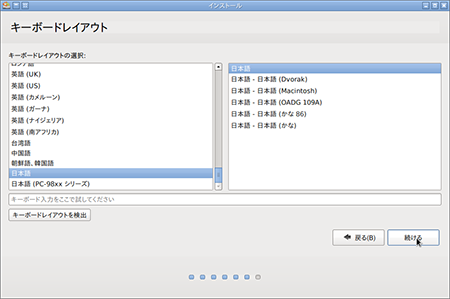
キーボードレイアウト画面が表示されますので、日本語が選択されているのを確認し、「続ける」をクリックします。
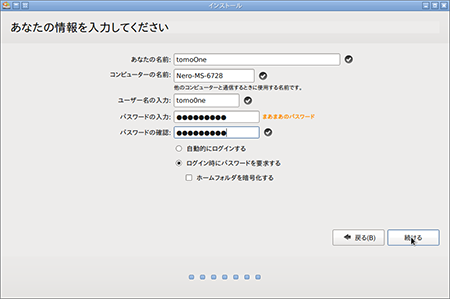
あなたの情報を入力してください画面が表示されるので、必要な情報を入力し、「続ける」をクリックします。
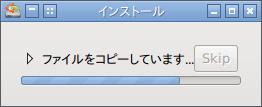
インストールが始まります。
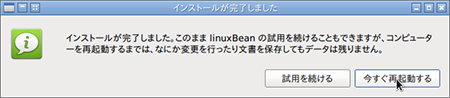
インストールが完了しました画面が表示されますので「今すぐ再起動する」をクリックします。
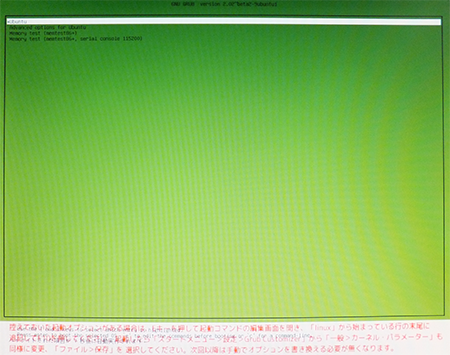
途中、CDが排出されます。
起動オプション選択画面が表示されますが、何もせず待ちます。
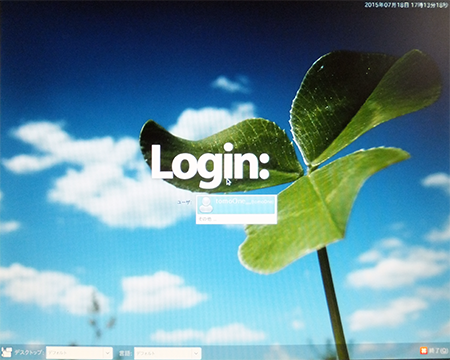
再起動途中にログイン画面が表示されますのでユーザー名をクリックしパスワードを入力します。
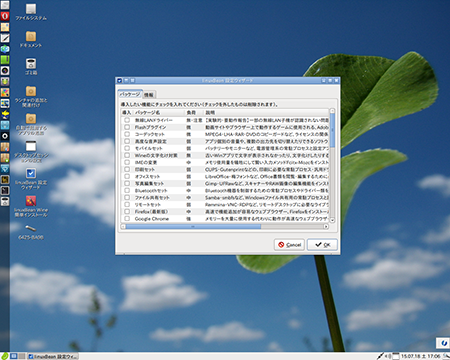
画面が初回起動時のものです。
linuxBean設定ウィザードが表示されていますが、何もせず「OK」をクリックし終了します。(アップデートをせず設定するとエラーになります。)
アップデートは、こちらを参照して下さい。
ご注意:本掲載内容のご利用は、あくまでも個人の責任で、お願いします。

